WhatsApp Web adalah alat yang berguna bagi orang yang ingin mengirim dan menerima pesan di desktop atau tablet mereka. Ini memungkinkan Anda untuk menggunakan akun yang sama di beberapa perangkat. Dengan WhatsApp Web, Anda dapat mengirim dan menerima pesan seperti yang Anda lakukan di ponsel cerdas Anda, dan semua pesan Anda disinkronkan di seluruh perangkat. Ini berarti Anda dapat mengakses pesan apa pun yang Anda kirim melalui WhatsApp Web di ponsel Anda. Namun, beberapa pengguna mengalami masalah sinkronisasi setelah pembaruan browser Chrome baru -baru ini. Untuk membantu menyelesaikan masalah ini, kami telah membuat panduan yang mencakup langkah -langkah yang diperlukan untuk memperbaiki web WhatsApp, bukan kesalahan sinkronisasi. Harap baca panduan ini sampai akhir untuk menyelesaikan masalah sinkronisasi.
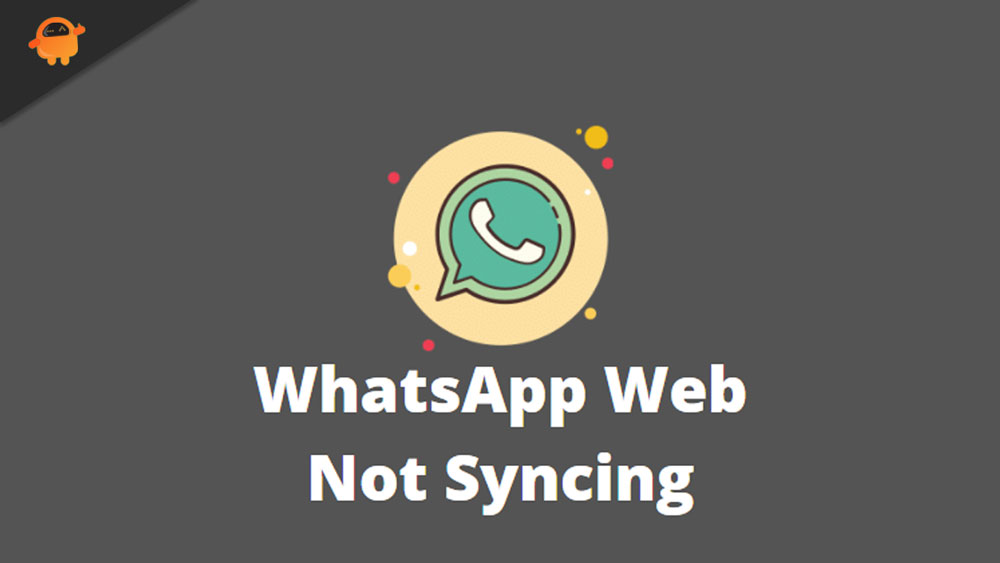
Cara memperbaiki web whatsapp tidak menyinkronkan
Anda mungkin menghadapi masalah ini karena sejumlah alasan, tetapi di sini kami telah menjelaskan semua yang perlu Anda ketahui tentang memperbaiki masalah. Karena itu, pastikan untuk mengikuti mereka dengan cermat dan periksa apakah perbaikan ini membantu Anda.
Memperbaiki 1: Rerun browser
Mulai ulang browser Anda akan menghapus keadaan perangkat lunak saat ini. Kode apa pun yang macet dalam keadaan buruk juga akan dihapus. Namun, jika setelah memulai kembali browser Anda, masalahnya tidak diperbaiki, Anda harus memulai kembali perangkat sehingga berfungsi seperti halnya sebelumnya.
Jadi, kami menyarankan Anda untuk memulai kembali browser Anda dan memeriksa apakah masalah yang tidak disinkronkan diselesaikan atau tidak. Namun, jika perlu, maka reboot sistem Anda juga.
Perbaiki 2: Periksa apakah WhatsApp berfungsi di ponsel Anda
WhatsApp, sampai sekarang, memiliki program beta multi-perangkat yang memungkinkan pengguna untuk mendapatkan akses awal ke versi baru WhatsApp untuk web, desktop, dan portal. Selain itu, ini memungkinkan pengguna WhatsApp untuk menggunakan perangkat pendamping tertaut tanpa harus menjaga ponsel mereka tetap terhubung setiap saat.
WhatsApp Web memungkinkan Anda untuk mengakses WhatsApp dari desktop Anda. Namun, itu masih mengharuskan ponsel untuk memindai kode QR untuk otentikasi dan cenderung hanya berfungsi ketika ponsel terhubung ke jaringan.
Jadi, Anda perlu memastikan bahwa ponsel Anda terhubung ke internet sebelum mencoba mengakses web WhatsApp. Namun, jika ponsel cerdas Anda terhubung ke internet, Anda harus menunggu sampai proses penghubung selesai, dan Anda akan melihat bahwa web WhatsApp disinkronkan dengan benar.
Perbaiki 3: Verifikasi kompatibilitas browser
Anda perlu memeriksa apakah browser Anda kompatibel dengan web WhatsApp atau tidak. Meskipun hampir setiap browser mendukung WhatsApp Web seperti Microsoft Edge, Chrome, Firefox, Opera, atau Safari. Tetapi, jika Anda memiliki Internet Explorer, maka dengan sedih, tetapi Facebook telah menghentikan dukungan web WhatsApp karena alasan keamanan.
Ini karena Internet Explorer tidak memiliki tambalan atau pembaruan keamanan, karena PC Anda menjadi rentan terhadap virus dan malware. Jadi, Anda harus memastikan untuk memeriksa apakah versi browser yang Anda gunakan mendukung WhatsApp Web.
Perbaiki 4: Muat ulang Halaman
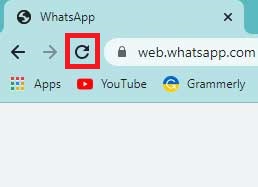
Ada kemungkinan bahwa browser Chrome mengalami kesulitan dalam memuat jika Anda mendapatkan kesalahan "tidak menyinkronkan" atau kode kesalahan lain alih -alih membuka WhatsApp.
Namun, ada kemungkinan Anda juga dapat memperhatikan bahwa halaman dimuat secara perlahan atau tidak terbuka sama sekali. Oleh karena itu, dalam hal ini, Anda harus menekan tombol Reload yang terletak di sudut kiri atas layar.
Perbaiki 5: Gunakan tab Incognito
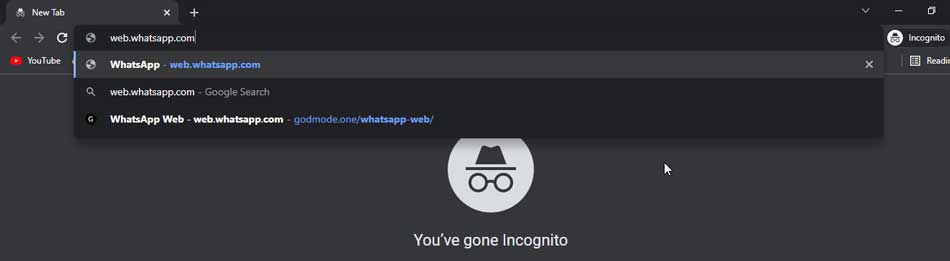
Jika Anda masih frustrasi dengan masalah ini, kami menyarankan Anda untuk menggunakan mode penyamaran atau pribadi untuk menjaga data penelusuran Anda tetap pribadi. Namun, itu juga akan menjaga kehadiran online Anda pribadi dari ISP, kolega, dll.
Selain itu, Anda tahu apa, secara umum, ISP Anda memiliki semua akses ke aktivitas penelusuran Anda, tetapi mereka tidak akan dapat mengaksesnya menggunakan mode penyamaran.
Namun, banyak pengguna melaporkan bahwa WhatsApp lagi mulai menyinkronkan begitu mereka mulai membuka web WhatsApp mereka menggunakan mode penyamaran. Karena itu, Anda juga harus mencoba ini dan memeriksa apakah penelusuran pribadi adalah opsi yang membantu Anda.
Perbaiki 6: Keluarkan cache dan cookie
Mungkin juga ada beberapa data cache yang disimpan di browser Anda mungkin rusak atau rusak. Karena itu, menghapusnya akan menjadi pilihan yang tepat untuk Anda. Jadi, mari kita lihat cara menghapus cache dan cookie di browser chrome Anda:
- Pertama -tama, ketukTiga titiktombol dan klik pengaturan.
- Setelah itu, pilihPrivasi dan Keamanandari kiri layar.
- Kemudian, tekanMenghapus data penjelajahantombol.
- Sekarang, centang kotak di sampingCookie dan data situs lainnya. Kemudian, tekanData yang jelastombol.
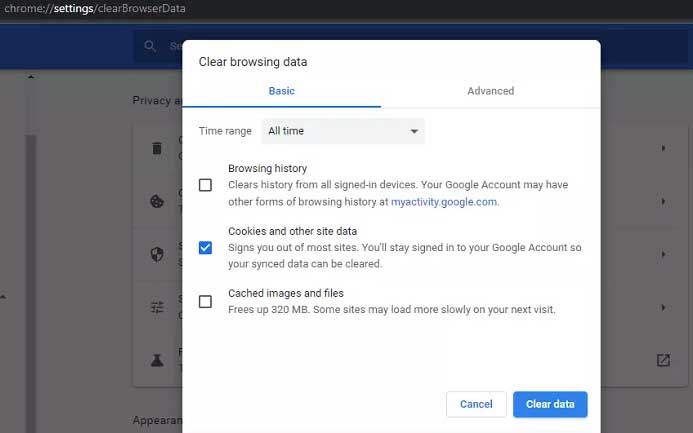
Perbaiki 7: Matikan VPN
Jadi, apakah Anda menggunakan VPN di PC Anda? Jika demikian, kami sarankan Anda mematikan VPN saat membuka web WhatsApp. Namun, banyak pengguna di sana yang melaporkan bahwa begitu mereka telah menonaktifkan VPN di PC mereka dan membuka web WhatsApp, sekali lagi mulai menyinkronkan. Karena itu, Anda juga harus mencoba menonaktifkannya dan beri tahu kami jika itu membantu.
Perbaiki 8: Periksa koneksi internet Anda
Koneksi internet yang baik sangat penting untuk mengakses web WhatsApp di PC Anda. Karena itu, Anda hanya perlu memastikan bahwa Anda memiliki koneksi internet yang baik dan stabil. Jadi, jika tidak menyinkronkan di browser chrome Anda, maka kami menyarankan Anda untuk melayang keOokla speed testersitus web dan periksa kecepatan koneksi Anda.
Setelah itu, jika tidak akan memberi Anda kecepatan yang tepat, maka siklus daya router Anda dan periksa kecepatannya lagi. Kemudian, sekali lagi buka web WhatsApp dan periksa apakah masalahnya diselesaikan atau tidak.
Perbaiki 9: Pindai kode QR dengan benar
Ada juga kemungkinan yang mungkin belum Anda pindai dengan kode QR Anda dengan benar. Jadi, kami menyarankan Anda untuk memindai kode QR dengan benar. Kemudian, tunggu sampai proses sinkronisasi selesai. Kali ini Anda akan melihat bahwa Anda dapat berhasil mengakses web WhatsApp di browser Anda.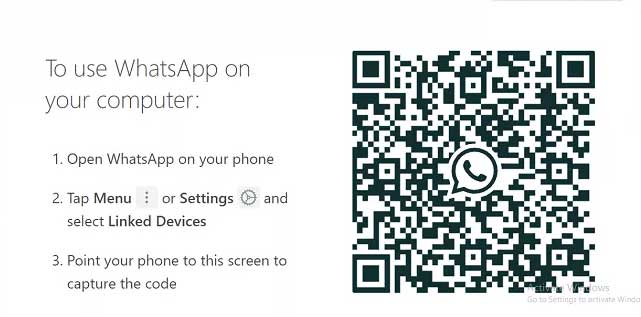
Jadi, begitulah cara Anda dapat memperbaiki web WhatsApp tidak menyinkronkan kesalahan. Kami berharap panduan ini telah membantu Anda. Sementara itu, komentar di bawah ini jika Anda memiliki pertanyaan lain yang terkait dengan topik yang sama.

